手把手研习win10系统更改Cortana默认的搜索引擎的教程?
发布日期:2013-09-12 作者:电脑公司 来源:http://www.hxdngs.com
也许还有很多win10朋友不清楚win10系统更改Cortana默认的搜索引擎的问题不知道解决,其实win10系统更改Cortana默认的搜索引擎的问题不是很难,但是大部分网友还是不清楚应该怎么办,于是小编也在网站查询搜集,最后整理出win10系统更改Cortana默认的搜索引擎的教程。步骤很简单,只需要如果用户使用的是谷歌浏览器的话,首先需要登录到谷歌的应用商店,搜索并安装一款名为“Chrometana - Redirect Bing somewhere”的功能扩展。安装完成后会自动弹出一个页面,让用户从Google、Yahoo或者是duckduckGo里面选择一个需要的搜索引擎(图1)。设置完成后接下来点击谷歌浏览器右上角的自定义按钮,在弹出的菜单里面选择“设置”命令并在设置窗口找到“默认浏览器”项。点击下面的“将Google Chrome设置为默认浏览器”命令,这时就会弹出windows10系统修改默认设置的窗口。就ok了。下面不知道的网友赶快学习一下win10系统更改Cortana默认的搜索引擎完整解决思路吧!
要想解决这个看似不可能完成的任务,需要借助于主流网页浏览器的帮助。如果用户使用的是谷歌浏览器的话,首先需要登录到谷歌的应用商店,搜索并安装一款名为“Chrometana - Redirect Bing somewhere”的功能扩展。安装完成后会自动弹出一个页面,让用户从Google、Yahoo或者是duckduckGo里面选择一个需要的搜索引擎(图1)。设置完成后接下来点击谷歌浏览器右上角的自定义按钮,在弹出的菜单里面选择“设置”命令并在设置窗口找到“默认浏览器”项。点击下面的“将Google Chrome设置为默认浏览器”命令,这时就会弹出windows10系统修改默认设置的窗口。
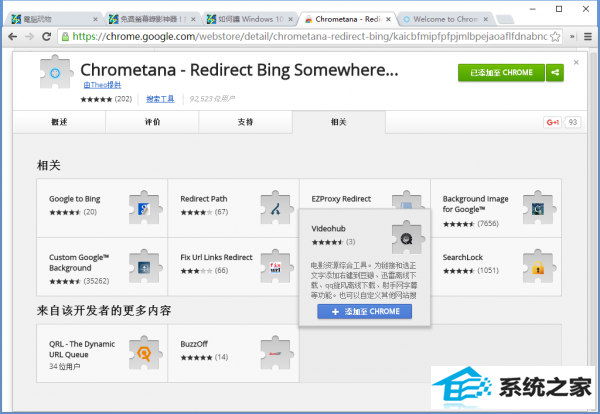
如果系统没有弹出这个窗口的话,那么点击左下角的开始按钮,在弹出的菜单里面点击“设置”命令。在弹出的对话框中点击“系统”按钮,再在弹出的系统设置窗口中点击左侧的“默认应用”命令,然后在右侧窗口找到“web浏览器”项。点击该选项当前的软件图标后,在弹出的菜单里面选择谷歌浏览器这项即可(图2)。以后当我们在Cortana搜索里面输入关键词后,windows10系统就会通过谷歌浏览器中的“Chrometana - Redirect Bing somewhere”扩展,来进行相关信息的查找并反馈搜索建议。当用户点击一个搜索建议后,就会打开谷歌浏览器进行相应的访问操作了。
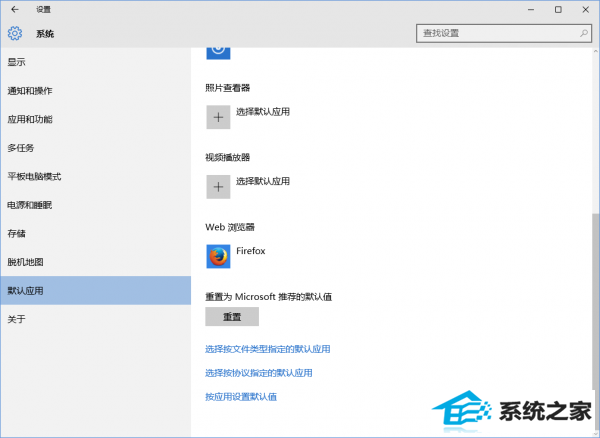
将百度设置为Cortana默认搜索
功能扩展的使用虽然非常简单,但是那几个搜索引擎毕竟是国外的,那么如何更加灵活地设置搜索引擎呢?这里就需要使用最新版本的火狐浏览器。首先访问Cortana搜索将要使用的搜索引擎,这时就会在浏览器的搜索框前面看到一个绿色的加号,点击这个加号后在弹出的菜单里面选择添加搜索引擎命令。
接下来点击右上角的“打开菜单”按钮,在弹出的菜单里面点击“选项”命令。接着在弹出的窗口中点击左侧列表中的“搜索”选项,在右侧窗口中的“默认搜索引擎”列表中选择刚刚添加的搜索引擎,比如我这里就选择的是百度搜索(图3)。接下来非常关键的一步是,选中下面的“提供搜索建议”和“使用此搜索引擎处理windows的搜索”项。然后点击左侧列表中的“常规”选项,在右侧窗口点击“设为默认”按钮,将火狐浏览器设置为默认的浏览器就可以了(图4)。
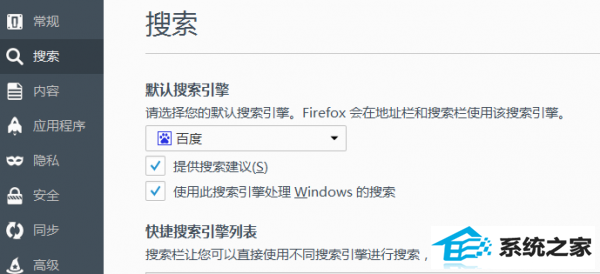
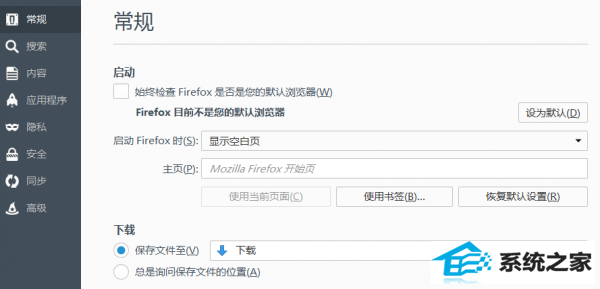
栏目专题推荐
系统下载推荐
- 1电脑公司Win8.1 官方装机版32位 2021.04
- 2风林火山win8.1最新64位优化推荐版v2025.12
- 3深度技术win8.1 64位不卡顿专用版v2021.12
- 4大地系统Windows8.1 2021.04 32位 增强装机版
- 5深度技术Window7 32位 超纯春节装机版 v2020.02
- 6深度技术Windows7 v2020.02 64位 增强春节装机版
- 7电脑公司ghost XP3精品万能版v2021.12
- 8雨林木风免激活win11 64位高端全新版v2025.12
- 9电脑公司Win10 专业装机版64位 2021.06
- 10中关村Win8.1 2021.04 32位 纯净装机版
系统教程推荐
- 1教您win10系统提示Comsurrogate已停止工作打不开图片的方案?
- 2中关村Win8.1 2021.04 32位 纯净装机版
- 3大师设置win10系统去掉文件夹分类的步骤?
- 4黑云细说win10系统用户账户控制设置与取消用户账户控制的步骤?
- 5大神演示win10系统无线局域网信道冲突的方案?
- 6笔者研习win10系统共享网络打印机常见问题的方法?
- 7技术员操作win10系统空文件夹无法删除的方法?
- 8手把手教你win10系统运行腾讯游戏平台弹出用户帐户控制的方法?
- 9快速设置win10系统下载RAR格式文件没有出现下载框直接打开的教程?
- 10手把手练习win10系统TxT文件打开提示找不到脚本文件的教程?